Samsung PS-50C7H, PS-50Q7H, PS-42C7S User Manual [tr]

PDP-TELEV‹ZYON
PLAZMA EKRAN PANEL‹
(
Kullan›m K›lavuzu
Televizyonunuzu çal›flt›rmadan önce
lütfen bu k›lavuzu dikkatlice okuyun
ve daha sonra kullanmak üzere saklay›n.
)
EKRAN MENÜLER‹
RES‹M ‹Ç‹NDE RES‹M (PIP)
Enrj. Tasarrufu
TELETEKST
SRS TruSurroundXT
Digital Natural Image engine
Bu cihaz, bir S›n›f B dijital cihaz aparat›d›r.
(‹STE⁄E BA⁄LI)
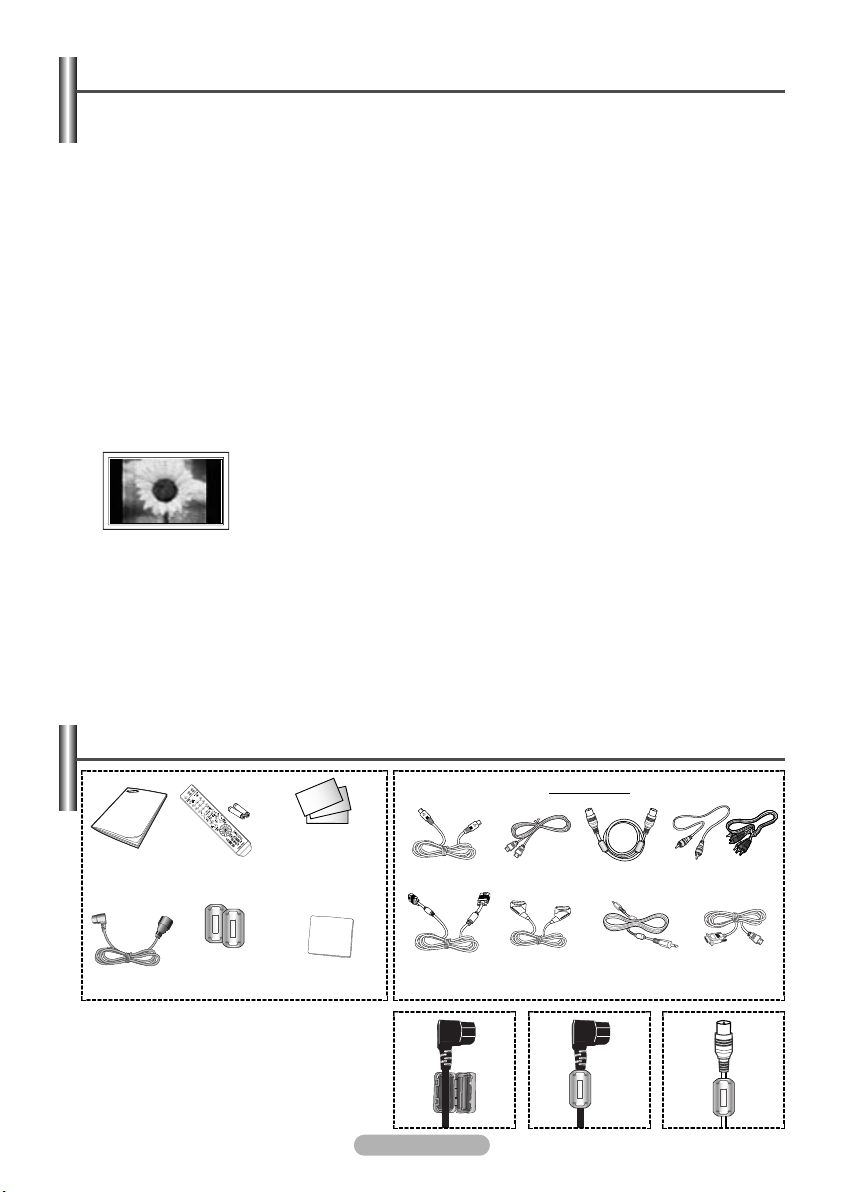
Kullan›m Talimatlar›
◆ Ekran Görüntüsünün Tak›lmas›
Plazma ekran› üzerinde hareketsiz bir görüntünün (Plazma monitöre ba¤lanm›fl olan bir video oyun cihaz› veya
bilgisayar› kullan›rken) 2 saatten fazla kalmas›na izin vermeyin; aksi takdirde bu, ekrandaki görüntünün kal›c›
olmas›na yol açar. Bu görüntü tak›lmas›na, "ekran yanmas›" da denir. Bu tür bir kal›c› görüntüyü önlemek için
hareketsiz bir görüntü ekrandayken parlakl›k ve kontrast de¤erlerini düflük bir seviyeye ayarlay›n›z.
◆ Bulundu¤unuz Rak›m
Bu PDP'nin normal çal›flabilmesi için 2000 m'den düflük bir rak›mda olmas› gerekir. 2000 m'den daha yüksek
rak›mlarda, düzgün çal›flmayabilir; böyle bir yere kurmay›n ve çal›flt›rmay›n.
◆ PDP TV'nin üst k›sm›nda ›s›nma
Uzun süreli kullan›mlardan sonra panelin yayd›¤› afl›r› ›s› ürünün üst k›sm›ndaki havaland›rma deli¤inden ç›kt›¤›
için, ürünün üst taraf› s›cak olabilir. Bu normaldir ve üründe herhangi bir kusur ya da çal›flma hatas› oldu¤u
anlam›na gelmez. Ancak, çocuklar ürünün üst k›sm›na dokundurulmamal›d›r.
◆ Bu ürün "ç›t›rt›" ç›kar›r.
S›cakl›k veya nem gibi çevre koflullar›ndaki de¤ifliklik nedeniyle ürün darald›¤› veya geniflledi¤i zaman ç›t›rt›
oluflabilir. Bu normaldir ve ünitenin bir kusuru de¤ildir.
◆ Hücre Kusurlar›
PDP'de, 1.230.000 (SD-düzeyi) ila 3.150.000 (HD düzeyi) pikselden oluflan ve bu nedenle karmafl›k bir üretim
teknolojisi gerektiren bir panel kullan›lmaktad›r. Bununla birlikte, ekranda birkaç parlak veya karanl›k piksel
bulunabilir. Bu piksellerin, ürünün performans›na olumsuz etkisi olmaz.
◆ TV'yi 5°C (41°F) alt›ndaki s›cakl›klarda çal›flt›rmaktan kaç›n›n
◆ Çok uzun süreyle görüntülenen dura¤an bir görüntü PDP Panelinde kal›c› hasara neden olabilir
◆ Ekrandaki görüntü izleri.
Video oyunlar›n›n ve PC'nin dura¤an görüntülerinin belirli bir süreden fazla ekranda kalmas›, k›smi görüntü izleri
oluflturabilir. Bu etkiyi önlemek için, dura¤an görüntüleri ekranda tutarken ‘parlakl›k’ ve ‘kontrast’ derecelerini
azalt›n.
◆ Garanti
- Kal›c› görüntü ile ilgili hasarlar garanti kapsam›na girmez.
- Ekran›n yanmas› garanti kapsam›nda de¤ildir.
◆ Montaj
Setinizi çok tozlu, afl›r› yüksek ya da düflük s›cakl›kl›, afl›r› nemli, kimyasal madde içeren ve havaliman›, tren
istasyonu vs. gibi sürekli çal›flma gerektiren yerlere takmadan önce mutlaka yetkili bir servis merkeziyle görüflün.
Aksi takdirde setinizde ciddi hasarlar meydana gelebilir.
PDP TV'nin uzun süre 4:3 format›nda izlenmesi, ekrandaki farkl› ›fl›n
emisyonundan dolay› ekran›n solunda, sa¤›nda ve ortas›nda görüntülenen
kenarlar›n izlerinin kalmas›na yol açabilir.
DVD veya oyun konsolu çal›flt›rmak da ekranda benzer bir etkiye neden
olabilir. Yukar›daki etkilerin neden oldu¤u hasarlar Garanti kapsam›nda de¤ildir.
Parçaların Kontrolü
Garanti Kart›/
Kullanıcı
Talimatları
Güç Kablosu
➢
Uzaktan Kumanda/
AAA Piller
Elektrik Kablosu için
Ferrit Çekirdek
(PS-42C7S/50Q7H)
Ferrit Çekirdek
(Güç Kablosu, Anten Kablosu)
Ferrit çekirde¤i, kabloyu giriflimden korumak
için kullan›l›r.
Bir kabloyu ba¤larken, ferrit çekirde¤i aç›n ve
kablonun etraf›na geçirin.
Kay›t Kart›/
Güvenlik K›lavuzu
El Kitab›
(Her yerde yoktur)
Temizleme Bezi
(PS-42Q7H/50Q7H)
S-VIDEO Kablosu
PC Kablosu
Türkçe - 2
yrıca Satılır
A
HDMI Kablosu
Scart Kablosu
Anten Kablosu
PC Ses Kablosu
Parça Kabloları
(RCA)
HDMI/DVI
Kablosu
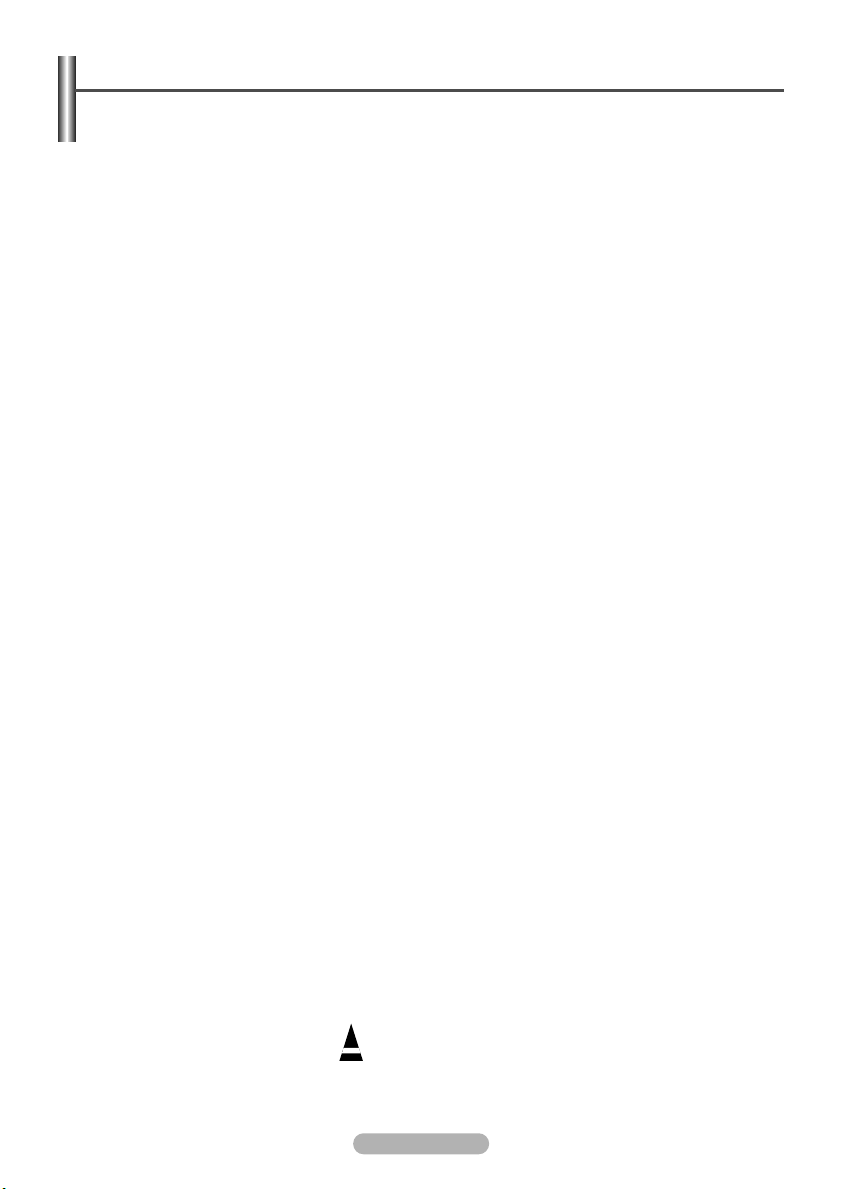
‹çindekiler
ENEL B‹LG‹LER
◆ G
■ Kullan›m Talimatlar› ............................................................................................... 2
■ Parçaların Kontrolü ............................................................................................... 2
■ Kumanda Paneli.................................................................................................... 4
■ Ba¤lant› Paneli ...................................................................................................... 4
■ Uzaktan Kumanday› Gösterme (modele ba¤l› olarak).......................................... 6
■ Uzaktan Kumandan›n Pillerinin Tak›lmas›............................................................. 7
◆ KULLANIM
■ Televizyonunuzun Aç›lmas› ve Kapat›lmas› .......................................................... 7
■ Menüleri Görüntülemek......................................................................................... 8
■ Mevcut Görüntünün Dondurulmas› ....................................................................... 8
■ Plug & Play Özelli¤i............................................................................................... 9
■ Bir D›fl Sinyal Kayna¤›n›n ‹zlenmesi..................................................................... 10
■ Cihaz isimlerinin düzenlenmesi............................................................................. 10
◆ KANAL
◆ GÖRÜNTÜ DENET‹M‹
◆ S
◆ fiLEV AÇIKLAMASI
◆ PC E
◆ EK
DENET‹M‹
■ Kanallar›n Otomatik Olarak Kaydedilmesi ............................................................ 11
■ Kanallar›n Elle Kaydedilmesi................................................................................. 12
■ Kanal Ekleme / Kilitleme ....................................................................................... 13
■ Kaydedilen Kanallar›n S›n›flanmas› ...................................................................... 14
■ Kanallara ‹sim Verilmesi........................................................................................ 14
■ Kanal Al›fl›n›n ‹nce Ayar›....................................................................................... 15
■ Görüntü Standard›n›n De¤ifltirilmesi ..................................................................... 16
■ Görüntü Ayarlar›n›n ‹ste¤e Göre Ayarlanmas› ...................................................... 16
■ Görüntü Boyutunun Seçilmesi............................................................................... 17
■ Dijital azal.............................................................................................................. 17
■ SMD ...................................................................................................................... 17
■ DNIe Demosu........................................................................................................ 17
■ Görüntü içinde Görüntü (PIP) ‹zlemek.................................................................. 18
ES DENET‹M‹
■ Ses özellikleri ........................................................................................................ 19
■ Zaman özellikleri ................................................................................................... 20
■ Dil .......................................................................................................................... 21
■ Mavi ekran............................................................................................................. 21
■ Melodi.................................................................................................................... 21
■ Enrj. Tasarrufu ....................................................................................................... 21
■ Oyun Modunu Kullanma........................................................................................ 21
■ Ekran Yanmas› Korumas› ..................................................................................... 22
■ Blue Eye Ayarları................................................................................................... 23
KRANI
■ PC Yaz›l›m›n›z›n Kurulumu (Windows XP'ye ba¤l›d›r).......................................... 23
■ Girifl Modu (PC) .................................................................................................... 24
■ PC’nin Ayarlanmas›............................................................................................... 25
■ Teletekst Özelli¤i (modele ba¤l›d›r)....................................................................... 26
■ Duvara Montaj Braketinin Tak›lmas› ..................................................................... 28
■ Sorun Giderme...................................................................................................... 30
Semboller
☛
➢
Bas›n Önemli Not
Türkçe - 3
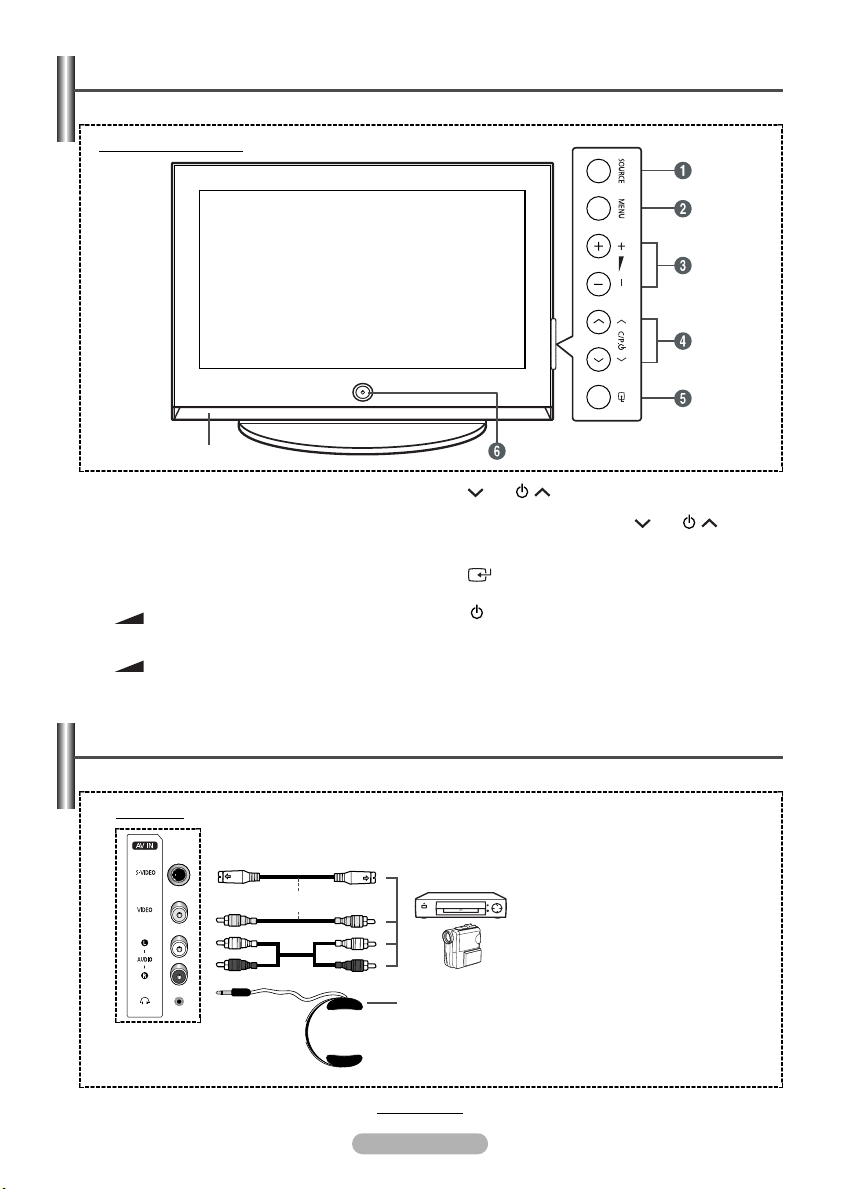
Kumanda Paneli
Ürünün rengi ve flekli, modele ba¤l› olarak farkl›l›k gösterebilir.
➢
Ön (ya da Yan) Panel
Hoparlör
Œ
SOURCE
Tüm kullan›labilir girifl kaynaklar›n› içeren bir menü
görüntüler (TV, Harici 1, Harici 2, AV, S-Video,
Parça, PC, HDMI).
´
MENU
Televizyonunuzun özelliklerine ait ekran menüsünü
görmek için bu dü¤meye bas›n.
+
-
ˇ
Ses seviyesini artt›rmak veya azaltmak için bu
dü¤meye bas›n. Ekrandaki menüde yer alan
+
-
dü¤melerini kumandadaki œ ve √
dü¤melerini kulland›¤›n›z gibi kullan›n.
Ba¤lant› Paneli
¨
C/P.
Kanallar› de¤ifltirmek için bu dü¤meye bas›n.
Ekrandaki menüde yer alan C/P.
dü¤melerini kumandadaki … ve † dü¤melerini
kulland›¤›n›z gibi kullan›n.
ˆ
(Girifl)
Seçiminizi onaylamak için bu dü¤meye bas›n.
Ø
(Güç) dü¤mesi
TV’yi aç›p kapatmak için bu dü¤meye bas›n.
Güç Göstergesi
- Gücü Kapatma:
- Gücü Açma: Kapal›
Uzaktan Kumanda Sensörü
Uzaktan kumanday› TV üzerinde bu noktaya do¤ru
tutun.
Mavi
Ürünün rengi ve flekli, modele ba¤l› olarak farkl›l›k gösterebilir.
➢
Yan Panel
Œ
veya
´
devam ediyor...
Türkçe - 4
ΠS-Video ya da Video / Audio L/R
- Kamera veya VCR gibi harici
cihazlar için video (S-Video ya da
Video) ve ses giriflleri.
´ kulakl›k jak›
- Odadaki di¤er kiflileri rahats›z
etmeden televizyon izlemek
istiyorsan›z, televizyonunuza bir
kulakl›k takabilirsiniz.
Yüksek ses seviyesinde uzun
➢
süre kulakl›k kullanmak,
iflitmenize zarar verebilir.
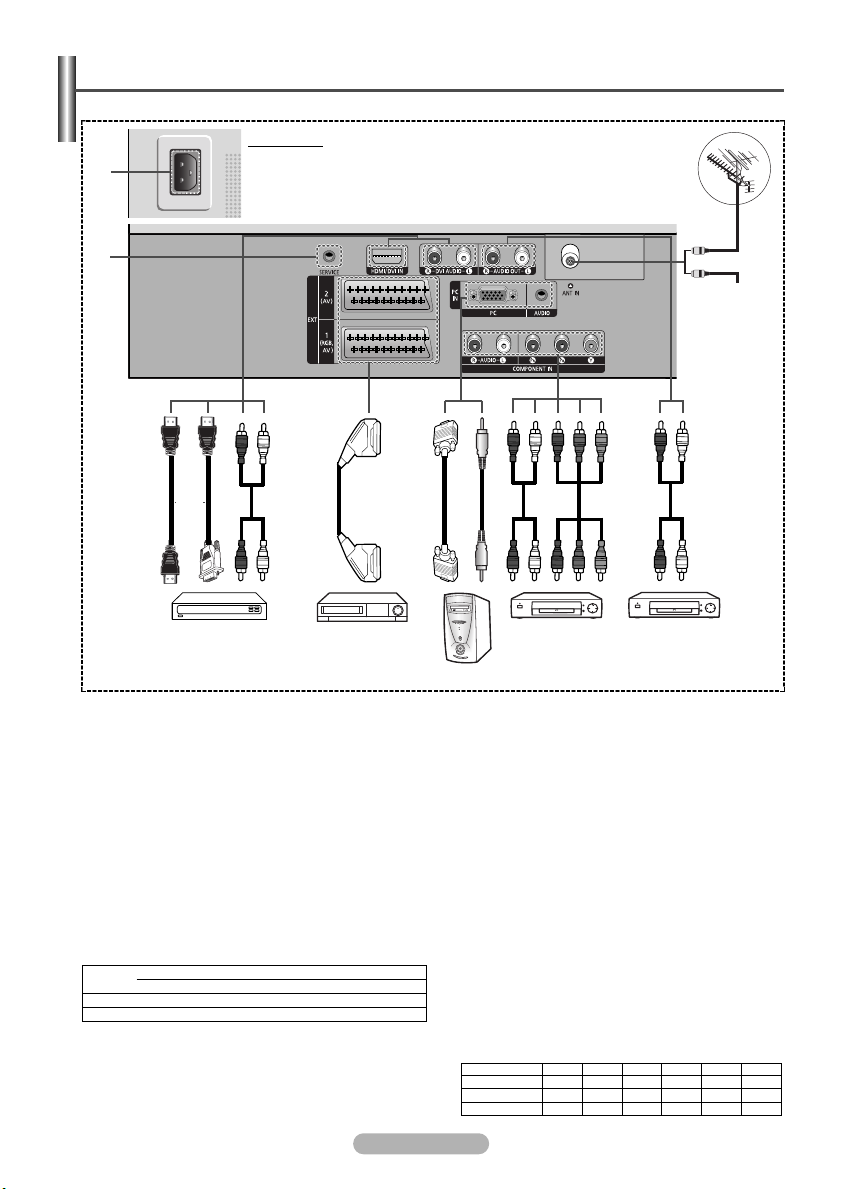
Ba¤lant› Paneli
Ürünün rengi ve flekli, modele ba¤l› olarak farkl›l›k gösterebilir.
➢
Arka Panel
∏
”
veya
ˆØ
ˇ´
¨
Cihaz›n›za herhangi bir ses ya da video sistemi ba¤larken, tüm sistemlerin kapal› oldu¤undan emin olun.
☛
Harici bir cihaz ba¤larken, ba¤lant› terminalinin renginin kablonun rengiyle ayn› olmas›n› sa¤lay›n.
☛
Œ ANT IN VHF/UHF (75Ω)
- Anten/Kablo TV flebekesi için 75Ω koaksiyel ba¤lant›
noktas›.
´ Harici Ses Cihazlar› Ba¤lama
- TV'den RCA ses sinyallerini, Ses cihaz› gibi harici bir
kayna¤a ba¤lay›n.
ˇ COMPONENT IN
Cihazlar için ses (AUDIO L/R) ve video (Y/PB/PR) giriflleri.
-
¨ PC IN / AUDIO
- PC'nizin üzerindeki video ve audio ç›k›fl jak›na ba¤lay›n.
ˆ EXT 1, EXT 2
- VCR, DVD, video oyun cihazlar› ya da video disk çalarlar
gibi harici cihazlar için girifl ya da ç›k›fl ba¤lant›lar›.
Girifl/Ç›k›fl Özellikleri
Ba¤lant›
EXT 1
EXT 2
Ø HDMI/DVI IN
- HDMI ç›k›fll› cihaz›n HDMI jak›n› buraya tak›n. Bu
girifller, ayr› analog ses giriflleriyle birlikte DVI
ba¤lant›s› olarak da kullan›labilir. Bu ba¤lant›n›n
yap›labilmesi için iste¤e ba¤l› HDMI/DVI kablosunun
kullan›lmas› gerekecektir. ‹ste¤e ba¤l› HDMI/DVI
Girifl
Video
✔✔✔✔✔✔
RGBAudio (L/R)
✔
Ç›k›fl
Video + Audio (L/R)S-Video
Yaln›zca TV veya DTV ç›k›fl› kullan›labilir.
Seçti¤iniz ç›k›fl.
Türkçe - 5
adaptörü kullan›l›rken, TV'nizin DVI analog ses giriflleri,
DVI cihaz›ndan sol ve sa¤ ses sinyallerini alman›za
olanak sa¤layacakt›r. (PC ile uyumlu de¤ildir)
- Bu ürünü HDMI ya da DVI arac›l›¤›yla Set Üstü
Kutusu, DVD Oynat›c› ya da Oyun Konsoluna
ba¤larken afla¤›daki tabloda gösterilen uyumlu bir
video ç›k›fl moduna ayarl› oldu¤undan emin olun.
Buna uyulurken yap›lacak bir hata, resim bozulmas›,
görüntü k›r›lmas› ya da hiç görüntü gelmemesine yol
açabilir.
- HDMI/DVI konektörünü bir bilgisayar ya da dizüstü
ekran kart›na ba¤lamay› denemeyin.
(Bu bofl bir ekran›n görüntülenmesine yol açar)
DVI AUDIO IN L/R
- Harici cihazlar için DVI ses ç›k›fllar›.
∏ GÜÇ G‹R‹fi‹
- Elektrik kablosunu tak›n.
” SERVICE
- Yaln›zca servis için konektör.
HDMI/DVI ve Parça için desteklenen modlar
➢
HDMI/DVI 50Hz
HDMI/DVI 60Hz
Parça
480i
O
480p
X
X
576i
O
X
O
X
O
O
veya
Kablo Televizyon
fiebekesi
576p
720p
O
O
X
O
O
O
Œ
1080i
O
O
O
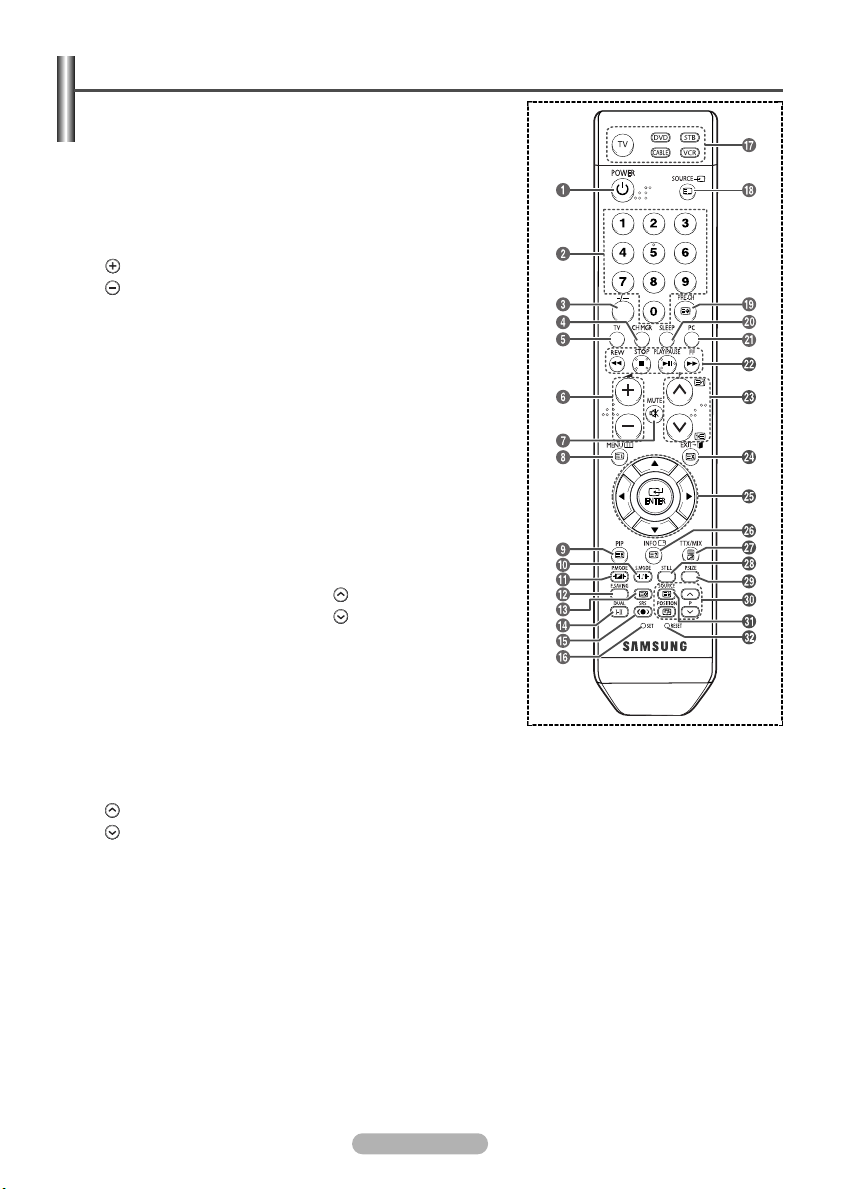
Uzaktan Kumanday› Gösterme
(modele ba¤l› olarak)
ŒŒ
Güç Dü¤mesi
(TV'yi açar ve kapat›r)
´´
Kanal numaras›n› do¤rudan
girmek için numara dü¤meleri
ˇˇ
Tek/Çift basamakl› kanal seçimi
¨¨
Kanal kontrol dü¤mesi
(13. sayfaya bak›n)
ˆˆ
Do¤rudan TV modunu seçer
ØØ
Ses seviyesinin artt›r›lmas›
Ses seviyesinin azalt›lmas›
∏∏
Geçici olarak sesi kapatma
””
Ana ekranda gösterimli menü
sistemini görüntüler
’’
Resim içinde Resim
Açma/Kapama
˝˝
Ses efekti seçimi
(19. sayfaya bak›n)
ÔÔ
Resim efekti seçimi
(16. sayfaya bak›n)
Ekran parlakl›¤›n› ortama göre
ayarlay›n (21. sayfaya bak›n)
ÚÚ
Ses modu seçimi
ÆÆ
TruSurround XT modu
dü¤mesi
ıı
Uzaktan kumanda ayarlar›
˜˜
Samsung Uzaktan Kumanda
taraf›ndan kontrol edilecek bir
cihaz seçer (TV, DVD, STB,
CABLE, VCR)
¯¯
Kullan›labilir kaynak seçimi
˘˘
Önceki kanal
¿¿
Otomatik Kapatma
¸¸
Do¤rudan PC modunu seçer
˛˛
VCR/DVD ‹fllevleri
(Geri Sar/Durdur,
Çal/Duraklat, ‹leri Sar)
◊◊
Sonraki kanal
Önceki kanal
±±
Ekranda gösterimli menüden
ç›kar
≠≠
Menüdeki imlece kumanda eder
––
Geçerli yay›ndaki bilgileri
görmek için kullan›n
÷÷
Görüntü dondurma
®®
Görüntü boyutu seçimi
∑∑
‹ç resmin (PIP) kanal›n› seçer
¥¥
Uzaktan kumandan›z düzgün
çal›flm›yorsa, pilleri ç›kar›n ve
reset dü¤mesine yaklafl›k 2~3
saniye bas›n.
Pilleri yeniden tak›n ve uzaktan
kumanday› yeniden kullanmay›
deneyin.
Teletekst ‹fllevleri
(Bkz. sayfa 26)
ˆˆ
Teletekst gösteriminden ç›k›fl
(modele ba¤l› olarak)
””
Teletekst dizini
’’
Teletekst tutma
ÒÒ
Teletekst haf›zaya alma
¯¯
Teletekst mod seçimi
(LIST/FLOF)
˘˘
Teletekst alt sayfa
◊◊
P : Teletekstte sonraki sayfa
P : Teletekstte önceki sayfa
±±
Teletekst iptal
––
Teletekst gösterimi
——
Teletekst gösterimi/teletekst
bilgileri ve normal yay›n›n ayn›
anda gösterimi
µµ
Teletekst boyutu seçimi
˝˝ ÔÔ ÷÷ ®®
Fastext konu seçimi
Parlak ›fl›k, uzaktan kumandan›n performans›n› etkileyebilir.
➢
Bu uzaktan kumanda, görme sorunu olan kifliler için özel olarak tasarlanm›flt›r. Güç, Kanal ve Ses seviyesi
➢
dü¤melerinin üzerinde Braille noktalar› bulunmaktad›r.
Türkçe - 6
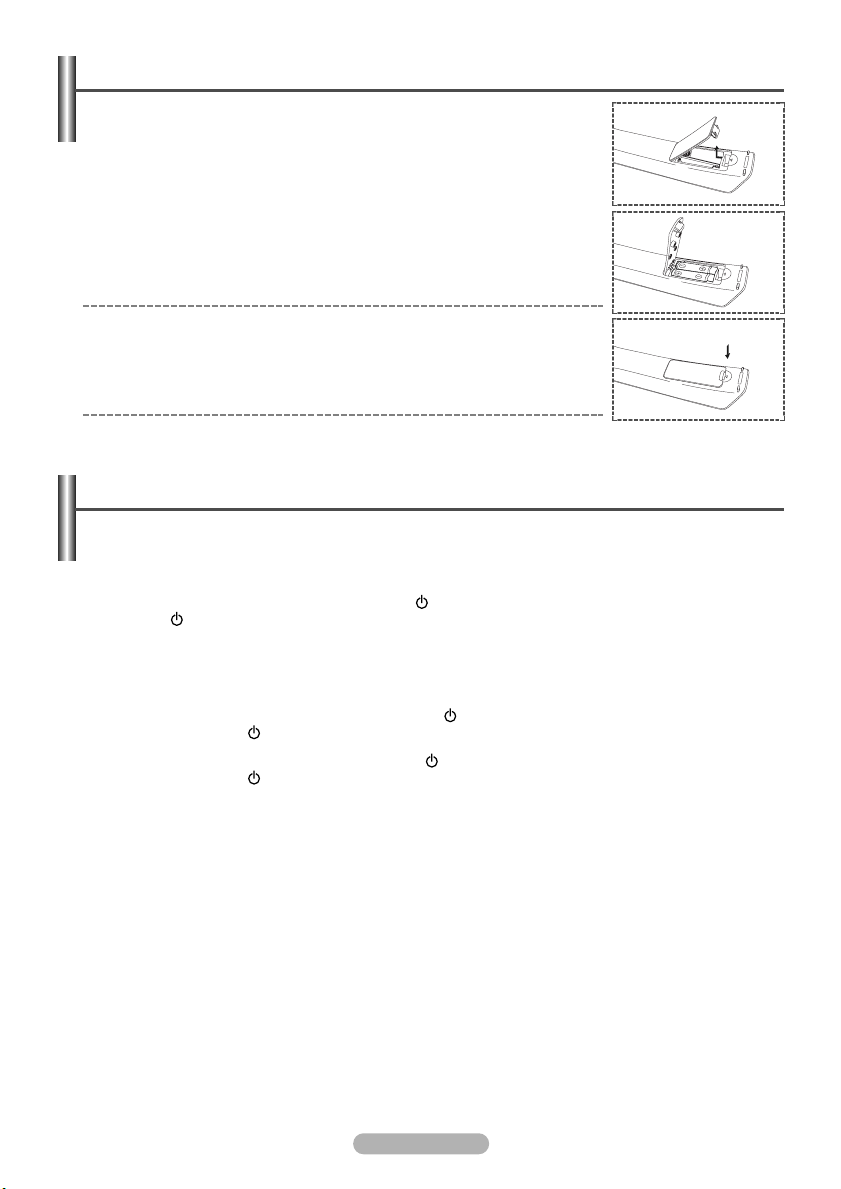
Uzaktan Kumandan›n Pillerinin Tak›lmas›
1 Resimde gösterildi¤i gibi uzaktan kumandan›n arkas›ndaki kapa¤› kald›r›n.
2 ‹ki adet AAA boy pil tak›n.
Pillerin “+” ve “–” uçlar›n›n bölümün içerisindeki flekle uygun olmas›n›
➢
sa¤lay›n.
3 fiekilde gösterildi¤i gibi kapa¤› kapat›n.
Pilleri ç›kart›n ve uzaktan kumanday› uzun süre kullanmayacaks›n›z so¤uk,
➢
kuru bir yerde saklay›n. Uzaktan kumanda televizyondan yaklafl›k 7 m
mesafeye kadar kullan›labilir. (Tipik televizyon kullan›m› göz önünde
bulunduruldu¤unda piller bir y›l kadar dayanacakt›r.)
Uzaktan kumanda çal›flmazsa! Afla¤›dakileri kontrol edin:
➢
1. Televizyon aç›k m›?
2. Pillerin art› ve eksi uçlar› ters mi?
3. Piller bitmifl mi?
4. Elektrik kesintisi var m›, elektrik kablosu prize tak›l› m›?
5. Yak›nlarda özel floresan veya neon ›fl›k var m›?
Televizyonunuzun Aç›lmas› ve Kapat›lmas›
Televizyonun elektrik kablosu arkadad›r.
1 Güç kablosunu uygun bir prize tak›n.
Ana voltaj televizyonun arkas›nda belirtilmifltir ve frekans 50 ya da 60 Hz’dir.
➢
2 Televizyonu açmak için televizyonun ön taraf›ndaki (Güç) dü¤mesine (aç›k/kapal›) veya uzaktan kumandadaki
POWER ( ) dü¤mesine bas›n. En son seyretti¤iniz program otomatik olarak yeniden seçildi.
Henüz bir kanal kaydetmediyseniz net bir görüntü gözükmez. Sayfa 11'deki “Kanallar›n Otomatik Olarak
Kaydedilmesi” veya sayfa 12'daki “Kanallar›n Elle Kaydedilmesi” bölümüne bak›n.
Televizyon ilk kez çal›flt›r›ld›ysa, bir çok temel müflteri ayar› otomatik olarak yap›lmaya bafllar.
➢
Sayfa 9’deki “Plug & Play Özelli¤i” ne bak›n.
3 Televizyonu kapatmak için cihazın ön tarafında bulunan (Güç) dü¤mesine (aç›k/kapal›) ya da uzaktan
kumandanın POWER ( ) dü¤mesine basın.
4 Televizyonu açmak için cihazın ön tarafında bulunan (Güç) dü¤mesine (aç›k/kapal›) ya da uzaktan
kumandanın POWER ( ) veya numara dü¤melerine basın.
Türkçe - 7
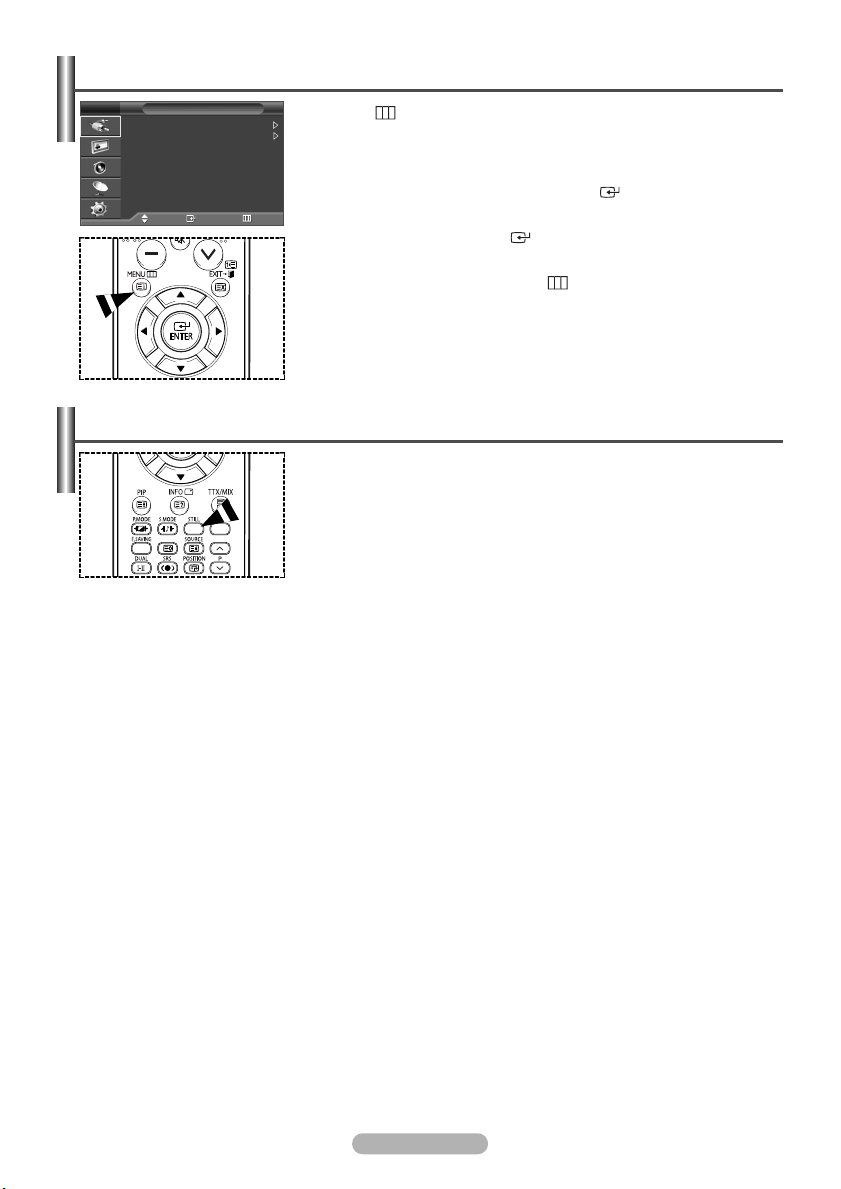
Menüleri Görüntülemek
TV
Kaynak Listesi : TV
‹sim De¤ifltir
Girifl
Tafl› Girifl Ç›k›fl
1 MENU ( ) dü¤mesine bas›n.
Ana menü ekranda görünür.
Sol taraf›nda befl simge vard›r: Girifl, Görüntü, Ses, Kanal ve Kurulum
2 Simgelerden birini seçmek için … veya † dü¤mesine bas›n.
Simgenin alt menüsüne geçmek için ENTER
3 Menüdeki ö¤eleri tafl›mak için … veya † dü¤mesine bas›n.
Menüdeki ö¤elere girmek için
4 Seçilen ö¤eleri de¤ifltirmek için …/†/œ/√ dü¤mesine bas›n.
Önceki menüye dönmek için MENU ( ) dü¤mesine bas›n.
5 Menüden ç›kmak için EXIT dü¤mesine bas›n.
Mevcut Görüntünün Dondurulmas›
Bir televizyon program› izlerken, sadece “STILL” dü¤mesine basarak görüntüyü
durdurabilirsiniz. Normal izleme durumuna geri dönmek için, bu dü¤meye tekrar
bas›n.
Bu ifllev be¤ dakika sonra kendili¤inden iptal olur.
➢
dü¤mesine bas›n.
()
()
dü¤mesine bas›n.
Türkçe - 8
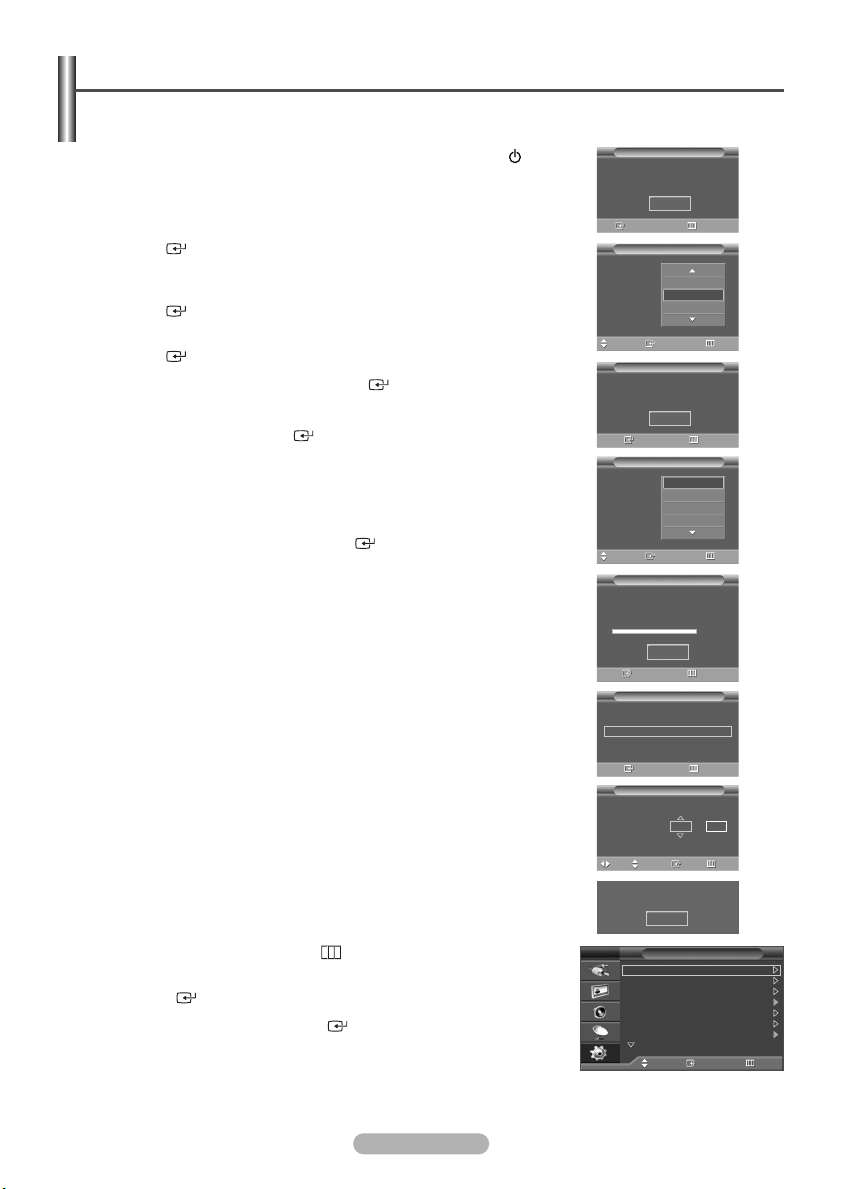
Plug & Play Özelli¤i
Televizyon ilk kez çal›flt›r›ld›¤›nda, bir çok temel müflteri ayar› otomatik olarak ve ard› ard›na yap›lmaya bafllar.
Afla¤›da belirtilen ayarlar kullan›labilir.
1 Televizyon bekleme modundaysa, uzaktan kumandadaki POWER ()
dü¤mesine bas›n. Plug & Play'i (Tak Çal›flt›r) bafllatma mesaj› görüntülenir.
2 Bir kaç saniye sonra Dil menüsü gözükür.
… ya da †
3
ENTER ()
dü¤mesine basarak uygun dili seçin.
dü¤mesine bas›n. Antenin ba¤l› oldu¤unu kontrol eden mesaj
görünecektir.
4 Antenin TV‘ye tak›l› oldu¤undan emin olun.
ENTER ()
5
… ya da †
ENTER ()
6 Kanal kaydetmeye bafllatmak için
dü¤mesine bas›n. Ülke menüsü görüntülenecektir.
dü¤mesine basarak, ülkenizi ya da bölgenizi seçin.
dü¤mesine bas›n. Kanal seçme menüsü görüntülenecektir.
ENTER ()
dü¤mesine bas›n.
Arama otomatik olarak bitecektir. Televizyon, mevcut tüm kanallar› otomatik
olarak haf›zaya almaya bafllayacakt›r.
Saati ayarlamak için,
ENTER ()
dü¤mesine bas›n.
7 Saat ya da dakikay› seçmek için œ ya da √ dü¤mesine bas›n.
… veya †
Bunlar›
Saat veya dakikay› uzaktan kumandada bulunan rakam tufllar›na
➢
basarak girebilirsiniz.
8 Yapt›¤›n›z ayar› onaylamak için
dü¤mesine basarak ayarlay›n.
ENTER ()
dü¤mesine bas›n.
“Keyifle izleyebilirsiniz.” mesaj› görüntülenir.
Plug & Play
Tak ve Çal›flt›r› Bafllat
Tamam
Girifl Ç›k›fl
Plug & Play
Dil
Å˙΄‡ÒÍË
Türkçe
Norsk
Tafl› Girifl Atla
Plug & Play
Anten giriflini kontrol edin.
Tamam
Girifl Atla
Plug & Play
Ülke
Belçika
Fransa
Almanya
italya
Tafl› Girifl Atla
Plug & Play
Otomatik kay›t
--
P 1 C
Girifl Atla
Saat Ayar› --:
40 MHz
Bafllama
Plug & Play
0 %
--
Bu özelli¤i s›f›rlamak istiyorsan›z…
1 Menüyü görüntülemek için MENU ( ) dü¤mesine bas›n.
Kurulum’u seçmek için … veya † dü¤mesine ve ard›ndan
2
ENTER‘a ( ) bas›n.
3 Plug & Play’i seçmek için,
Plug & Play'i bafllatma mesaj› görüntülenir.
ENTER ()
dü¤mesine tekrar bas›n.
Türkçe - 9
Girifl Atla
Plug & Play
Saat Ayar› 00 : 00
Tafl› Ayarla Girifl Atla
Keyifle izleyebilirsiniz.
Tamam
TV
Kurulum
Plug & Play
Dil : Türkçe
Zaman
Oyun Modu : Kapal›
Mavi ekran : Kapal›
Melodi : Kapal›
PC
Daha
Tafl› Girifl Geri
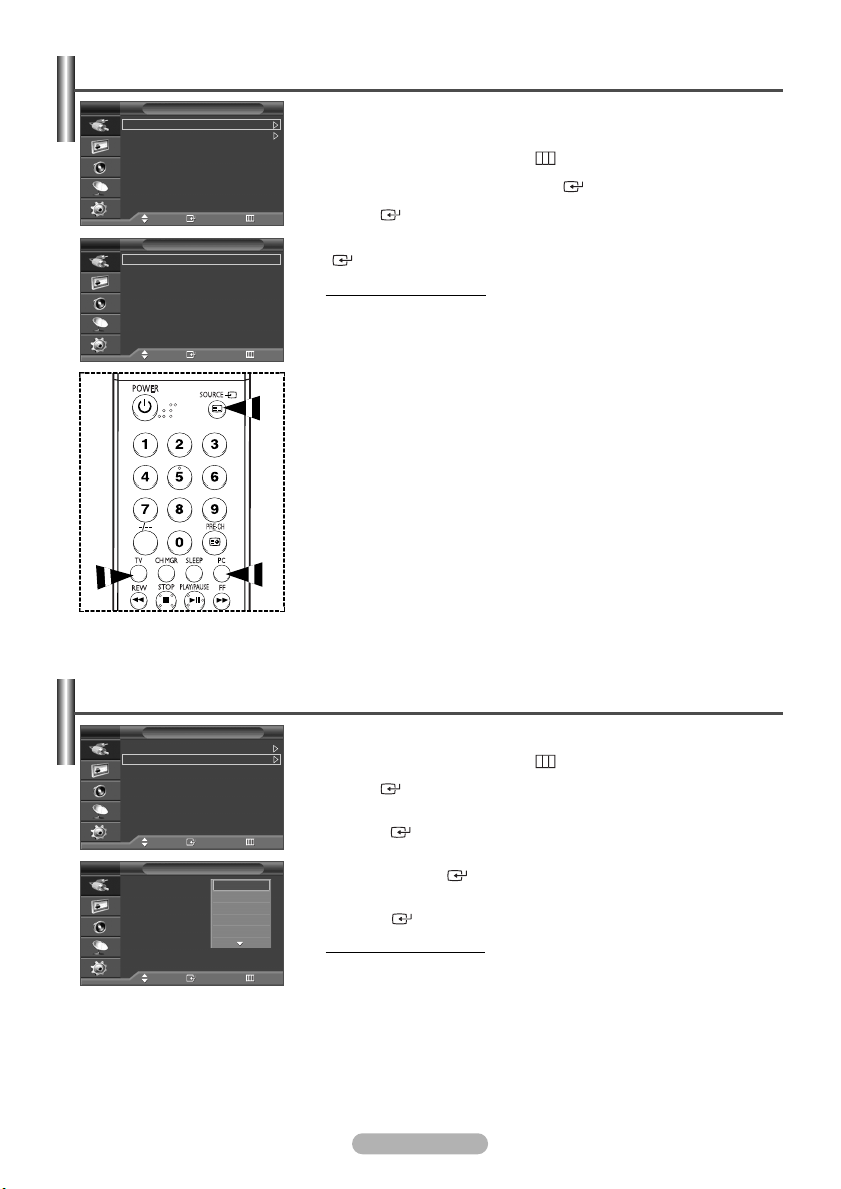
Bir D›fl Sinyal Kayna¤›n›n ‹zlenmesi
TV
Kaynak Listesi : TV
‹sim De¤ifltir
TV
TV
Harici1 :
Harici2 :
AV :
S-Video :
Parça :
PC :
HDMI :
Girifl
Tafl› Girifl Geri
Kaynak Listesi
----
----
----
----
----
----
Tafl› Girifl Geri
----
VCR, DVD, Set Üstü cihazlar ve TV kayna¤› (normal veya kablo) gibi ba¤l›
ekipmanlardan gelen sinyal aras›nda geçifl yapabilirsiniz.
1 Menüyü görüntülemek için MENU ( ) dü¤mesine bas›n.
2 Kaynak Listesi
3
ENTER ()
4 Sinyal kayna¤›n› seçmek için
()
’ni seçmek için ENTER ( ) dü¤mesine tekrar bas›n.
dü¤mesine tekrar bas›n.
… ya da †
dü¤mesine ve ard›ndan
dü¤mesine bas›n.
ENTER
Kullan›labilir sinyal kayna¤›: TV, Harici1, Harici2, AV, S-Video, Parça,
PC, HDMI
Bu seçenekleri uzaktan kumanda üzerindeki SOURCE dü¤mesine basarak
➢
da seçebilirsiniz.
Uzaktan kumanda üzerindeki TV ya da PC dü¤melerini kullanarak
➢
do¤rudan TV ya da PC modlar›na girebilirsiniz.
Cihaz isimlerinin düzenlenmesi
TV
Kaynak Listesi : TV
‹sim De¤ifltir
TV
Harici1 :
Harici2 :
AV :
S-Video :
Parça :
PC :
HDMI :
Girifl
Tafl› Girifl Geri
‹sim De¤ifltir
-----
----
-----
Video
-----
DVD
-----
D-VHS
-----
Kablolu Al›c›
-----
-----
Tafl› Girifl Geri
Harici kayna¤a bir isim verebilirsiniz.
1 Menüyü görüntülemek için MENU ( ) dü¤mesine bas›n.
ENTER ( ) dü¤mesine bas›n.
2
3 ‹sim De¤ifltir’i seçmek için
ENTER’a ( )
4 ‹smi de¤ifltirilecek harici kayna¤› seçmek için
ard›ndan
… ya da †
5
ENTER’a
Kullan›labilen cihaz isimleri
Uydu Al›c›s›, Receiver, DVD Al›c›s›, Oyun, Video Kamera, DVD Combo,
DVD Kaydedici veya PC.
6 Ç›kmak için EXIT dü¤mesine bas›n.
… veya †
bas›n.
dü¤mesine ve ard›ndan
… ya da †
ENTER’a ( )
bas›n.
dü¤mesine basarak istedi¤iniz cihaz› seçip
()
bas›n.
: Video, DVD, D-VHS, Kablolu Al›c›, HD STB,
Türkçe - 10
dü¤mesine ve
